Пропал звук Windows 8: что делать
«Пропал звук» – очень распространённая проблема не только на компьютере, но и на ноутбуке, встречающаяся в Windows 8. Причины её могут быть самыми разными, начиная банальной невнимательностью самого пользователя и заканчивая серьёзной поломкой, решить которую можно только ремонтом. Чтобы хотя бы примерно попробовать узнать, отчего пропал звук, можно испытать несколько способов диагностики.
Проверка случайностей
Самое банальное и простое, что можно сделать, когда сигнал от динамиков пропал, это:
- Перезагрузить Windows. Банально и просто, но в некоторых случаях помогает.
- Проверить, подключены ли колонки в розетку/к компьютеру и включены ли они. Элементарная забывчивость может создать эту проблему. Необходимо посмотреть, не вылетел ли шнур питания из розетки, а штекер – из разъёма на звуковой карте. При этом нужно посмотреть, чтобы разъём был специальным для наушников, а не для микрофона (чаще всего он зелёный, а микрофонный – розовый).

- Проверить, включен ли звук в самом Windows. Для этого нужно в левом нижнем углу экрана нажать на иконку динамика и посмотреть, на каком уровне громкости находится ползунок.
Проверка компонентов
Если вышеперечисленные способы не дали ответа, почему пропал звук, можно прибегнуть к другим способам проверки.
Работоспособность колонок
Часто бывает, что вроде как средство вывода звука рабочее – все лампочки горят, светятся, колонки шипят при наличии помех – но сигнала из них не добиться. В таком случае можно проверить их двумя способами:
- Подключить колонки к телефону, плееру или другому компьютеру.
- Подключить наушники или другие колонки к самому проверяемому компьютеру.
Если устройство работоспособно – звук появится. Нет? Значит, идём дальше.
Служба Windows Audio
Возможно, по какой-либо причине была отключена необходимая для воспроизведения служба, и после этого звук пропал. Чтобы динамики вновь ожили, необходимо её запустить. Делается это легко и просто.
Делается это легко и просто.
Для начала, вызываем «Выполнить» (Win+R) и вводим в появившееся окно Msconfig, а затем нажимаем ОК.
Появится окно «Конфигурация системы», в котором нужно выбрать вкладку «Службы» и внимательно просмотреть все строки для нахождения нужной службы. Придётся запастись терпением – разнообразных названий очень много.
Если Windows Audio работает – значит, проблема не в этом. Идём дальше.
Проблемы с драйверами
Если ничего не помогает – возможно, в самом компьютере или ноутбуке под управлением Windows случилась неполадка – «полетели» драйвера, без которых звук работать не будет.
Чтобы проверить и этот аспект, необходимо зайти в Диспетчер устройств через Панель управления. Дабы не париться с поисками, можно задействовать комбинацию Win+R, а затем просто ввести devmgmt.msc.
В появившемся списке нужно найти раздел «Звуковые, видео и игровые устройства» и нажать стрелочку, чтобы раскрыть весь список.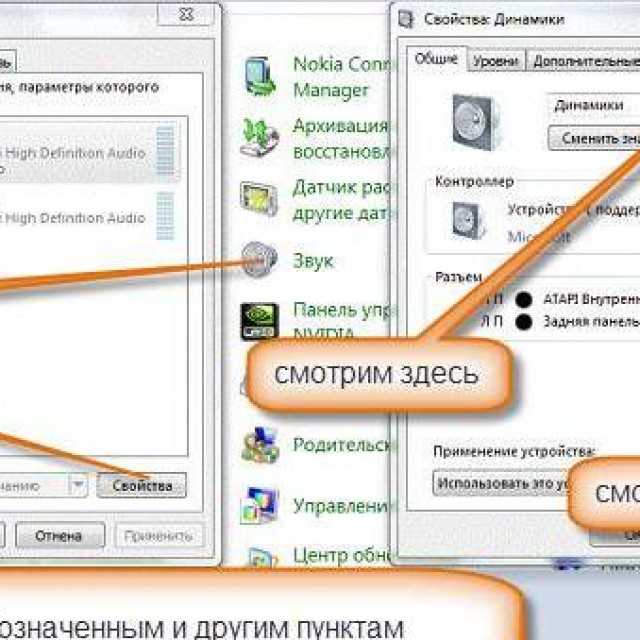
Затем необходимо попробовать перезапустить каждое устройство, нажав на правую кнопку мыши и выбрав соответствующий пункт в меню. Не помогло – тогда следует рискнуть и обновить конфигурацию драйверов. Функцию для этого так же можно обнаружить в всплывающем меню.
После нажатия на «Обновить» появится окно следующего содержания. В нем нужно будет выбрать пункт в соответствии с тем, есть ли драйвера на ноутбуке или ПК, или же их ещё необходимо скачать.
В первом случае необходимо стабильное и, желательно, быстрое подключение к Интернету, а во втором придётся самостоятельно указать, где расположен драйвер. В случае, если и этот способ не возымел эффекта, можно полностью удалить драйвер (всё в том же всплывающем меню), а затем установить его и, если звук пропал именно по этой причине – он появится.
Если драйвер отсутствует на устройстве, то иконка в виде динамика, расположенная справа внизу, будет иметь красный крестик. На неё необходимо будет кликнуть, чтобы запустить службу Windows по устранению проблем с устройствами.
В дальнейшем появится окно выбора, где необходимо оставить настройки, как указано, если не подключено специфических устройств.
Когда процесс исправления закончится, необходимо принять исправления.
После нажатия на эту кнопку появится следующее окно, в котором будет отчёт по устранению неполадок. Нужно его закрыть и попробовать проверить звук. Не появился? Значит, необходимо устанавливать драйвер.
Для максимально простой установки подойдёт программа AIDA64 для Windows. Её необходимо скачать и установить. После запуска приложения следует нажать на иконку с надписью «Компьютер». После этого отыскать в новом списке «Суммарная информация», открыть её и разыскать название своей звуковой карты. Как правило, он располагается под заголовком «Мультимедиа», где обозначается как звуковой адаптер.
После этого достаточно найти официальный сайт производителя и оттуда скачать оригинальный драйверпак. Для этого нужно знать свою версию и разрядность Windows. Затем скачанный файл нужно запустить и в точности следовать всем инструкциям установщика.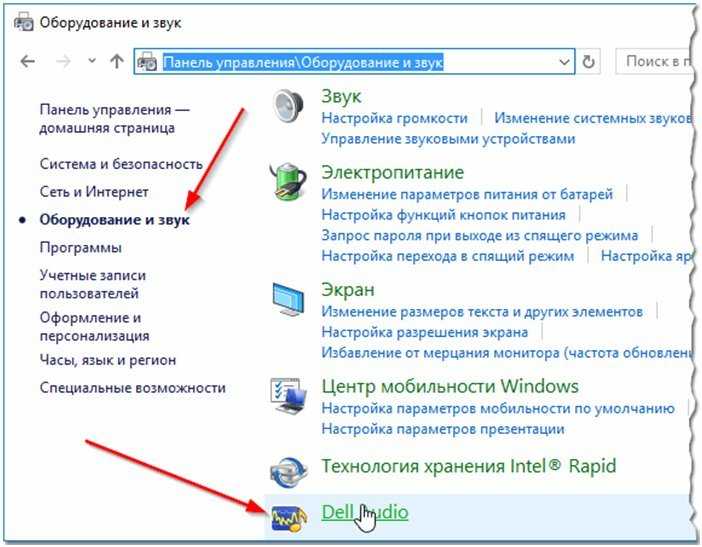 И после перезагрузки звук должен появиться. Также можно воспользоваться утилитами, которые автоматически ищут и устанавливают драйвера.
И после перезагрузки звук должен появиться. Также можно воспользоваться утилитами, которые автоматически ищут и устанавливают драйвера.
Если ничего не помогает
Последнее, куда можно заглянуть перед тем, как нести устройство в сервис-центр с просьбой посмотреть, почему звук пропал – это BIOS. По каким-либо причинам звуковая карта может быть отключена непосредственно в нём, и тогда все манипуляции внутри системы ни к чему не приведут.
Однако без базовых знаний английского языка и достаточной компьютерной грамотности лучше не пытаться самостоятельно менять какие-либо иные настройки. Это может привести как к незначительным, так и к критическим неполадкам в системе.
Чтобы зайти в BIOS, необходимо выключить устройство, а затем нажать на кнопку включения и сразу же начинать быстро-быстро клацать любой из этих кнопок: F10, F2 или Delete. Управление происходит при помощи стрелок, мышка не задействуется. Следует здесь найти кнопку Advanced, а в ней – Onboard Device Configuration.
Следует здесь найти кнопку Advanced, а в ней – Onboard Device Configuration.
После открытия этого пункта надо найти строчку, где написано «High Definition Audio», возможен вариант «HD Audio Controller». В этих строках справа обязательно должен быть статус «Включён» (или Enabled в оригинале). Если же указан статус Disabled, нужно это изменить, следуя инструкциям управления в вашем BIOS.
Если же даже это не помогает – видимо, причина того, что пропал звук – в поломке либо самой карты, либо динамиков на ноутбуке. И для устранения этих неполадок необходимо отнести устройство в сервисный центр.
Windows и Mac Решения проблемы отсутствия записи звука
Иногда пользователи, использующие Apowersoft Screen Recorder в Windows и Mac, могут столкнуться с проблемой отсутствия записи звука. Чтобы помочь пользователям лучше решить эту проблему, мы суммируем следующие предложения. Вы можете выполнить эти шаги, чтобы решить эту проблему.
- Решение для Windows
- Решение для Mac
- Устранение неполадок при записи видеочата на Mac
Для пользователей Windows
Если вы используете бесплатную версию или версию Pro программы Apowersoft Screen Recorder на ПК с Windows, выполните следующие действия. ниже, чтобы решить проблему.
ниже, чтобы решить проблему.
Проверьте устройство воспроизведения на вашем компьютере
- Щелкните правой кнопкой мыши значок звука в области уведомлений и выберите в меню «Устройство воспроизведения».
- Проверьте, выбрано ли ваше фактическое устройство (например, «Динамики») в качестве устройства по умолчанию, и убедитесь, что аудиоустройство в разделе «Запись» доступно.
Проверьте аудиовход, который вы выбрали в программе записи экрана
Откройте программу записи экрана и выпадающий список «Аудиовход» и проверьте, выбрали ли вы «Микрофон», «Системный звук» или оба. Обратите внимание, что если вы выберете «Нет», вы не будете записывать звук.
Проверьте, меняли ли вы устройство ввода звука во время записи
Обратите внимание, что после запуска средства записи экрана вы не можете изменить устройство ввода звука, что означает, что вы не можете подключить или отключить микрофон от компьютера после того, как вы запустить регистратор. В противном случае вам нужно перезапустить программу, чтобы она успешно записала звук.
В противном случае вам нужно перезапустить программу, чтобы она успешно записала звук.
Исключение для пользователей Windows XP
Наша новая версия средства записи экрана не поддерживает запись системного звука компьютера в Windows XP из-за инновационной технологии записи звука. Таким образом, пользователи Windows XP могут обнаружить, что в меню аудиовхода можно щелкнуть только по микрофону, что указывает на то, что эти пользователи могут нормально пользоваться всеми функциями, кроме записи системного звука.
Отправить файл журнала для получения дополнительной помощи
Если все вышеперечисленные шаги не помогли решить проблему, для пользователей версии Pro вы можете открыть меню «Справка» и нажать «Поддержка», чтобы отправить нам файл журнала и описать проблему. Для пользователей онлайн-версии вы можете щелкнуть значок поддержки на панели инструментов и отправить нам файл журнала вместе с подробностями этой проблемы.
Для пользователей Mac
Те, кто использует Apowersoft Mac Screen Recorder, могут воспользоваться приведенными ниже рекомендациями по решению проблемы отсутствия записи звука.
- Загрузите и установите последнюю версию Apowersoft Mac Screen Recorder.
Загрузить
- Запустите средство записи экрана Mac и убедитесь, что вы выбрали Системный звук, Микрофон или Системный звук и микрофон в раскрывающемся меню «Аудиовход».
- Перед записью убедитесь, что звук вашей системы достаточно громкий. Кроме того, громкость звука на панели инструментов записи должна быть увеличена для нормальной записи звука.
- Если вы записываете видеочат/конференцию, перейдите к следующему разделу, чтобы проверить правильные настройки для записи.
- Если все описанные выше действия не помогли решить проблему, вы можете открыть меню «Справка» и нажать «Отзыв», чтобы отправить нам файл журнала и описать свою проблему. Мы поможем вам как можно скорее.
Советы : Перед началом записи необходимо проверить и убедиться, что устройства ввода и вывода звука доступны, перейдя в «Системные настройки» — «Ввод» / «Вывод», и не выбирать аудиоустройства Apowersoft.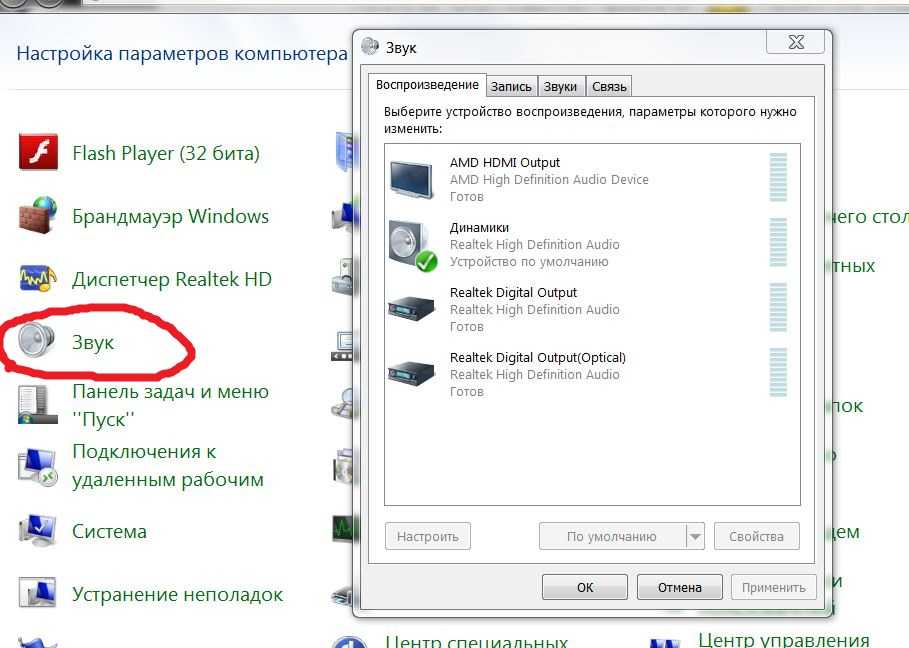 Кроме того, следует учитывать, что аудиовход/выход нельзя изменить вручную в процессе записи, иначе звук пропадет.
Кроме того, следует учитывать, что аудиовход/выход нельзя изменить вручную в процессе записи, иначе звук пропадет.
Специальные решения для Mac по записи различных видеочатов
Запись Skype
Для успешной записи звука из Skype необходимо следовать приведенным ниже рекомендациям.
- Запустите Skype, а затем раскройте меню Skype в левом верхнем углу строки меню, затем выберите «Предпочтения», чтобы настроить основные параметры.
- Затем перейдите на вкладку «Аудио/Видео», проверьте, выбраны ли настройки по умолчанию в «Микрофон», «Звонок», «Динамики» как «То же, что и в системе», если нет, измените их.
- После выполнения вышеуказанных настроек вы можете запустить Apowersoft Mac Screen Recorder для записи.
Запись Google Hangout
Если вы записываете Google Hangout и обнаруживаете, что в записи нет звука. Тогда не могли бы вы открыть видеовстречи Google и проверить следующие настройки?
- Нажмите «Настройки» в Google Hangout.

- Измените входной звук на встроенный микрофон, а выходной на «Apowersoft_AudioDevice» в настройках видеочата.
- Затем вы можете запустить программу записи экрана Apowersoft Mac.
- Нажмите кнопку «Воспроизвести тестовый звук» ниже. Если вы слышите звук, это означает, что вы можете нормально записывать экран со звуком.
- После этого вы можете снова начать запись, чтобы проверить, нормально ли она работает.
Запись видеозвонка FaceTime
При записи видеочата FaceTime иногда вы можете задаться вопросом, почему ваш друг на другой стороне не слышит, что вы говорите, или наоборот. Чтобы решить эту проблему, вам нужно сначала открыть FaceTime, затем раскрыть меню «Видео» в верхней части вашего компьютера Mac, а затем проверить, выбрано ли какое-либо доступное аудиоустройство как для вкладок «Микрофон», так и для вкладок «Вывод». Если нет, измените его и избегайте установки «Apowersoft_AudioDevice» в качестве микрофона или устройства вывода.
Запись совещания WebEx
Чтобы решить проблему, связанную с невозможностью записи совещания WebEx со звуком на вашем Mac, вы можете просто выполнить следующие шаги для устранения этой проблемы.
- Перед записью убедитесь, что вы выбрали правильный аудиовход в нашей программе записи экрана Mac. Для записи звука с обеих сторон лучше выбрать «Системный звук и микрофон».
- Запустите совещание WebEx, щелкните значок «Дополнительно» под «Вызов с помощью компьютера», а затем измените настройки звука компьютера.
- Проверьте, выбран ли «Apowersoft_AudioDevice» в качестве динамика по умолчанию, если нет, измените его. А также убедитесь, что выбранное микрофонное устройство работоспособно.
- Затем нажмите кнопку «Проверить» рядом с динамиком и проверьте, хорошо ли работает ваше устройство.
- После этого вы можете начать запись. Если он по-прежнему не работает, вы можете отправить нам файл журнала для проверки проблемы.

Оценка:4,3/5(на основе 22 оценок)Спасибо за оценку!
Нет звука во время воспроизведения в Premiere Pro
Поиск
Устранение проблем с воспроизведением звука (нет звука) в Premiere Pro
Проблема: Нет звука во время воспроизведения в Premiere Pro
Нет звука во время воспроизведения (предварительный просмотр) в Adobe Premiere Pro для Windows или Mac OS.
Чтобы решить эту проблему, вы должны сначала определить, какие клипы не имеют звука во время воспроизведения.
Определите, в каких клипах нет звука
Выполните следующие шаги (создайте тестовый клип с цветными полосами с тоном 1 кГц), чтобы определить, в каких клипах отсутствует звук во время воспроизведения.
Создать проект.
Выберите «Файл» > «Создать» > «Полосы и тон».
В окне «Новые такты и тон» нажмите «ОК».
На панели «Проект» дважды щелкните «Полосы и тон».
 Клип Bars and Tone откроется на исходном мониторе.
Клип Bars and Tone откроется на исходном мониторе.Если клип Bars and Tone не открывается на исходном мониторе, перетащите его на временную шкалу.
Нажмите кнопку «Воспроизвести» на исходном мониторе (или воспроизведите клип на временной шкале). Если вы не слышите тон, перейдите к Звук отсутствует во всех клипах. Если вы слышите сигнал, перейдите к пункту Отсутствует звук в некоторых клипах.
Во всех клипах отсутствует звук
Если звук отсутствует во всех клипах во всех проектах, выполните следующие действия по порядку:
1. Выберите системное звуковое устройство по умолчанию и проверьте его громкость.
В вашем компьютере может быть несколько устройств, которые могут воспроизводить звук (например, внутренний динамик, внешние динамики или наушники). Установите предпочитаемое устройство в качестве системного устройства воспроизведения звука по умолчанию, а затем убедитесь, что его громкость не отключена или не установлена на низкий уровень.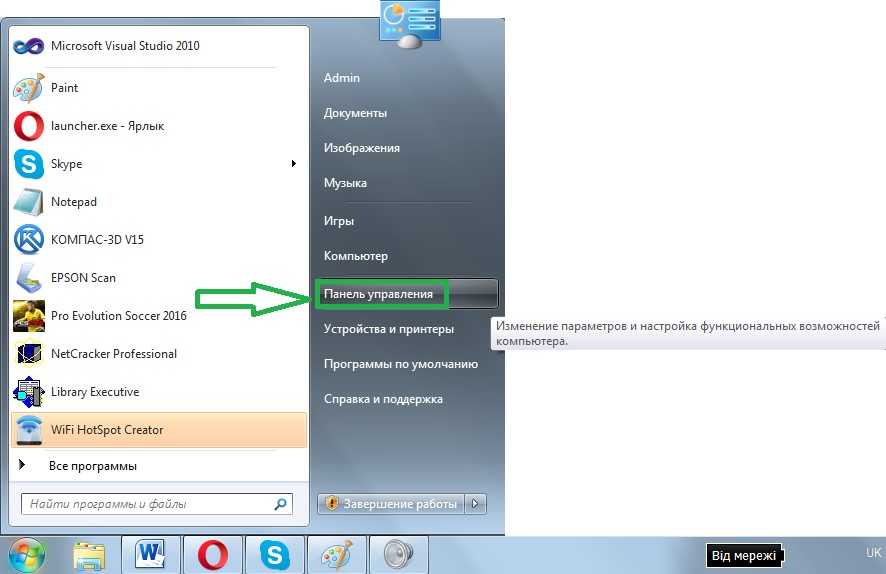
Windows
Используйте панель управления, чтобы проверить аудиоустройство по умолчанию и его настройки громкости.
Откройте проект Adobe Premiere Pro, содержащий аудиоклипы, видеоклипы со звуком или клип Bars and Tone.
Выберите Premiere Pro > «Установки» > «Аудиооборудование».
Выберите аудиоустройство:
Premiere Pro : выберите аудиоустройство, которое хотите использовать, в меню Adobe Desktop Audio. Или нажмите кнопку «Настройки», чтобы открыть диалоговое окно «Настройки», и выберите аудиоустройство по умолчанию.
Щелкните OK .
Воспроизведение клипа. Если вы по-прежнему не слышите звук, вернитесь к шагу 2 и попробуйте другое аудиоустройство.
2. (Windows) Настройте параметры драйвера аудиооборудования в Adobe Premiere Pro.

Откройте проект Adobe Premiere Pro, содержащий аудиоклипы, видеоклипы со звуком или клип Bars And Tone.
Выберите «Правка» > «Установки» > «Аудиооборудование».
Во всплывающем меню «Устройство по умолчанию» (Premiere Pro CS6) или «Класс устройства» (Premiere Pro) выберите драйвер ASIO (если он есть в списке).
В противном случае выберите Premiere Pro WDM Sound (Premiere Pro CS6) или MME (Premiere Pro)
Включите предпочитаемое устройство, щелкнув меню «Вывод по умолчанию» и выбрав устройство.
Для достижения наилучших результатов включите устройство, которое вы выбрали в качестве системного устройства воспроизведения по умолчанию в Задаче 1.
Щелкните OK , чтобы закрыть окно настроек.
Воспроизведение клипа. Если вы по-прежнему не слышите звук, вернитесь к шагу 2 и попробуйте другой драйвер.

Примечание:
Дополнительные сведения об аудиодрайверах Premiere Pro и настройках аудиооборудования см. в разделе Настройки аудиооборудования.
3. (Windows) Обновите драйвер звуковой карты или установите драйвер ASIO.
Если вы не слышите звук после выполнения вышеуказанных задач, возможно, драйвер звуковой карты вашего компьютера устарел. Многие производители звуковых карт часто обновляют свои программные драйверы. Обратитесь к производителю звуковой карты или производителю компьютера за обновленным драйвером или загрузите его с веб-сайта производителя. После обновления драйвера повторите приведенные выше решения.
Если драйвер ASIO не установлен и доступен для вашей звуковой карты, загрузите и установите драйвер ASIO.
В некоторых клипах отсутствует звук
Если звук отсутствует только в определенных клипах или только в клипах определенного проекта, выполните следующие действия по порядку:
1.
 Проверьте наличие отключенных звуковых дорожек
Проверьте наличие отключенных звуковых дорожекНа панели «Таймлайн» посмотрите на поле в крайнем левом или крайнем левом верхнем углу заголовка каждой звуковой дорожки. Если в этом поле не отображается значок динамика, дорожка отключена. Чтобы включить отключенную звуковую дорожку, щелкните поле. Появится значок динамика.
В приведенном ниже примере значок динамика (обведен кружком) указывает на то, что дорожка «Аудио 1» включена. Пустое поле справа означает, что дорожка Audio 1 отключена:
Звуковая дорожка включена (слева), отключена (справа)2. Проверьте, не приглушена ли громкость дорожки.
Используйте панель «Аудиомикшер» или «Временная шкала», чтобы определить, отключена ли звуковая дорожка или имеет низкий уровень громкости, и при необходимости увеличить громкость.
Премьер Про : выполните одно из следующих действий:
- Откройте микшер аудио, выберите «Окно» > «Микшер аудиоклипов» > [Имя последовательности] или «Окно» > «Микшер аудиодорожек» > [Имя последовательности].

- На панели временной шкалы посмотрите на поле слева.
Если выделена буква M рядом с любой из дорожек, звук отключается. Нажмите M , чтобы включить звук.
3. Проверьте наличие приглушенных, малогромких или отключенных клипов.
Убедитесь, что громкость отдельного клипа не отключена или не слишком низкая. Инструкции см. в разделе Отслеживание громкости клипа и панорамирование с помощью микшера аудиоклипов.
Также убедитесь, что отдельные клипы не отключены. Инструкции см. в разделе Включение и отключение клипа.
4. Проверьте клипы с несовместимыми кодеками.
Если вы выполнили описанные выше шаги, но по-прежнему не слышите звук, возможно, проблемные клипы были закодированы с помощью несовместимого кодека. Кодеки — это алгоритмы сжатия аудио- и видеоданных. Существует множество различных кодеков. Иногда Adobe Premiere Pro не может декодировать файлы, закодированные с помощью плохо разработанного кодека или кодека, который не установлен на вашем компьютере.

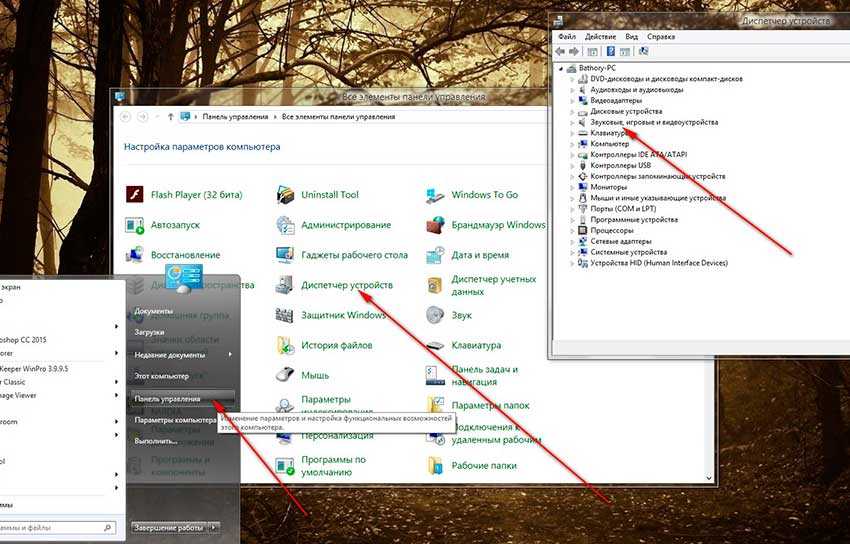
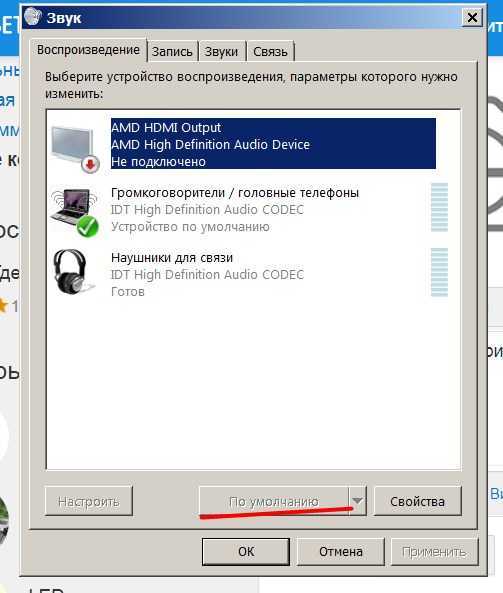
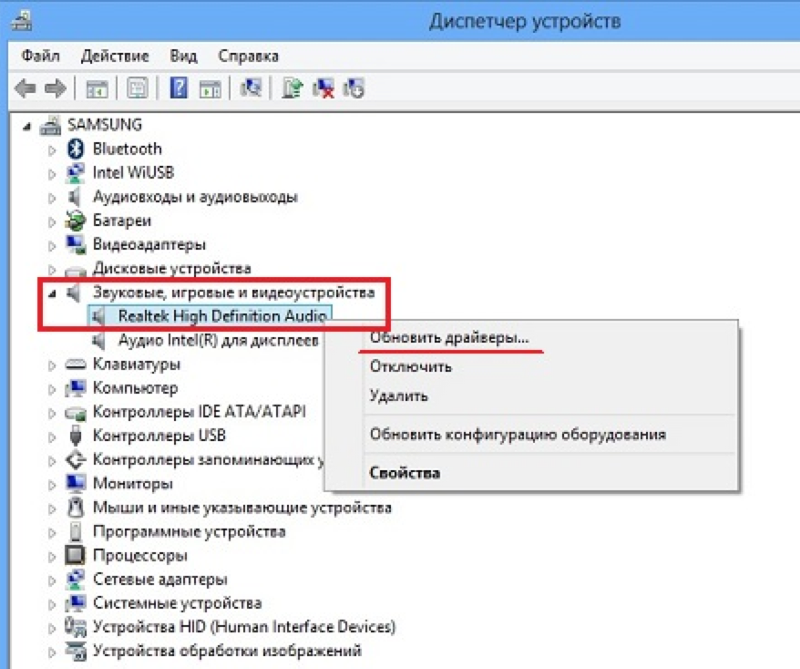 Клип Bars and Tone откроется на исходном мониторе.
Клип Bars and Tone откроется на исходном мониторе.
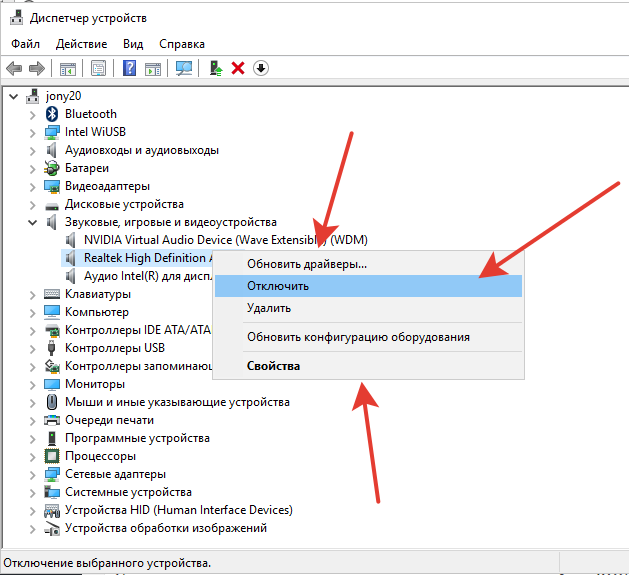
Ваш комментарий будет первым